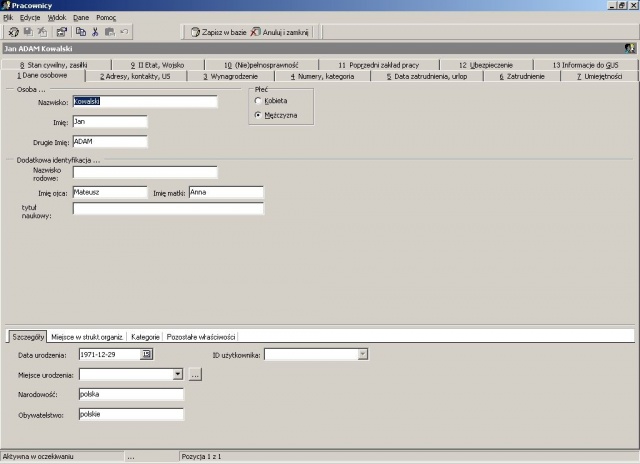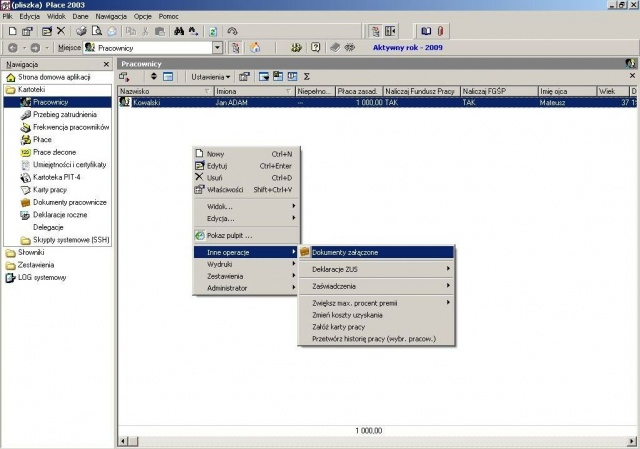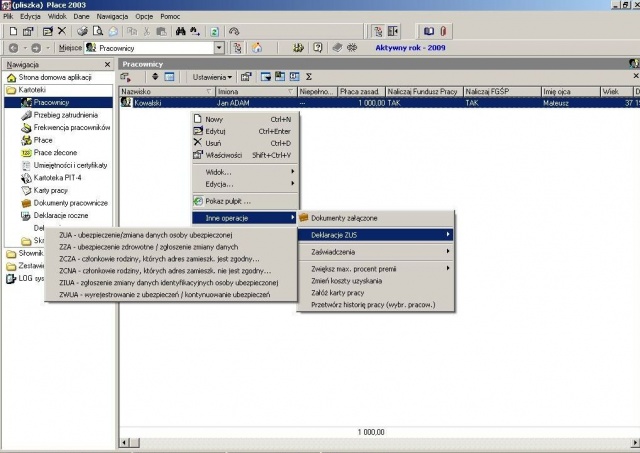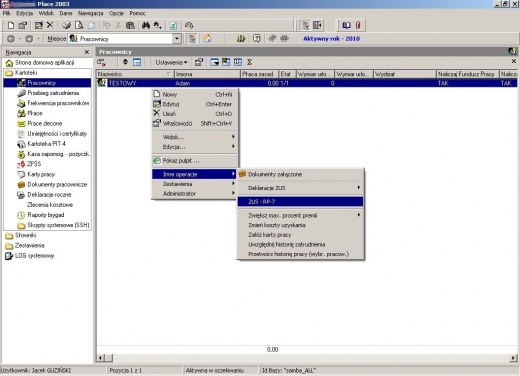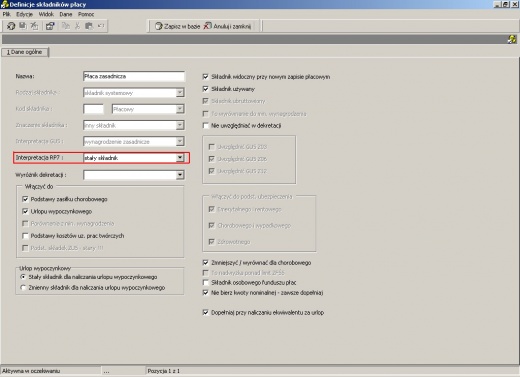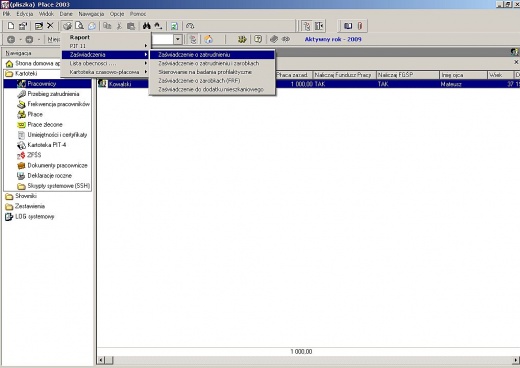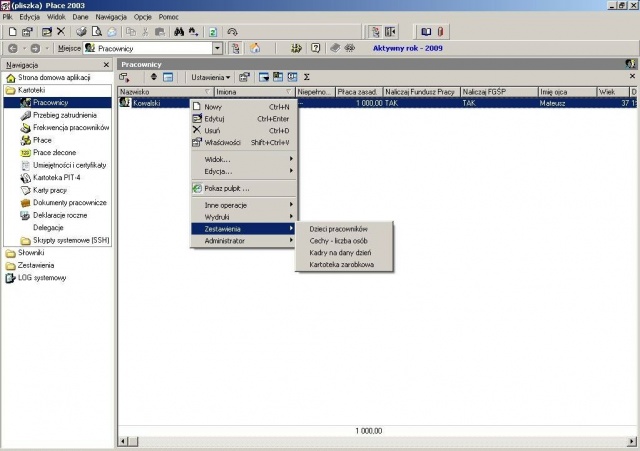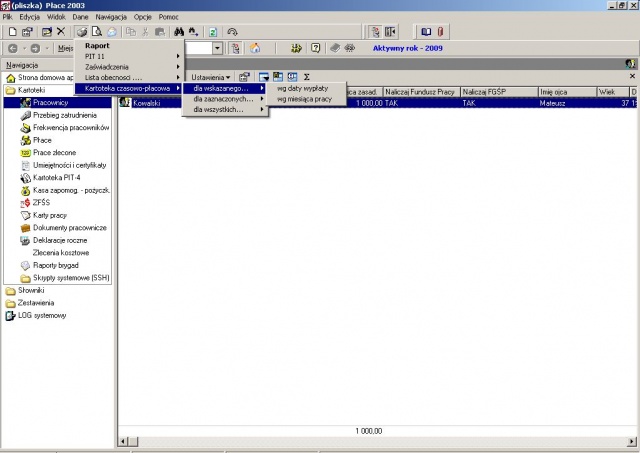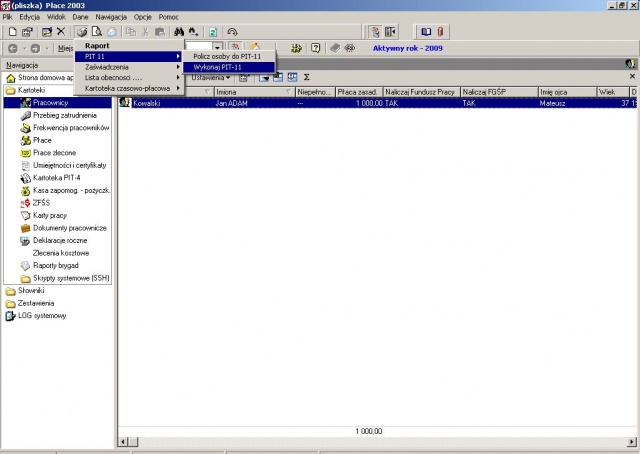Manual Place:Rejestracja pracownika / zleceniobiorcy: Różnice pomiędzy wersjami
(→Data zatrudnienia, urlop wypoczynkowy) |
(→Zaświadczenia) |
||
| (Nie pokazano 56 wersji utworzonych przez 2 użytkowników) | |||
| Linia 16: | Linia 16: | ||
| − | '''Rysunek | + | '''Rysunek: Kartoteka osobowa - karta pracownika''' |
</center> | </center> | ||
| Linia 78: | Linia 78: | ||
* wymiar urlopu wypoczynkowego dostępnego w danym roku kalendarzowym, liczba dni urlopu zaległego oraz udzielonego zaliczkowo wg stanu na pierwszy dzień roku, wymiar urlopu "ŻP", pełen wymiar urlopu w roku a także dni ilość dni opieki na zdrowe dziecko; | * wymiar urlopu wypoczynkowego dostępnego w danym roku kalendarzowym, liczba dni urlopu zaległego oraz udzielonego zaliczkowo wg stanu na pierwszy dzień roku, wymiar urlopu "ŻP", pełen wymiar urlopu w roku a także dni ilość dni opieki na zdrowe dziecko; | ||
* data dostępności urlopu oraz liczba lat będących podstawą do określenia wymiaru urlopu | * data dostępności urlopu oraz liczba lat będących podstawą do określenia wymiaru urlopu | ||
| + | * '''historia pracy''' zawierająca historię zmian niektórych parametrów zatrudnienia pracownika (np. wysokość zarobków, kalendarz pracy, wysokość etatu, data zatrudnienia/zwolnienia) | ||
==== Zatrudnienie ==== | ==== Zatrudnienie ==== | ||
| Linia 121: | Linia 122: | ||
* liczba dni zwolnienia chorobowego, za które wynagrodzenie wypłaciły poprzednie zakłady pracy zatrudniające pracownika w roku, w którym został zatrudniony w aktualnym zakładzie pracy | * liczba dni zwolnienia chorobowego, za które wynagrodzenie wypłaciły poprzednie zakłady pracy zatrudniające pracownika w roku, w którym został zatrudniony w aktualnym zakładzie pracy | ||
* wynagrodzenie otrzymywane w innych zakładach pracy za pracę wykonywaną w miesiącu, za który jest naliczane wynagrodzenie w Państwa zakładzie pracy | * wynagrodzenie otrzymywane w innych zakładach pracy za pracę wykonywaną w miesiącu, za który jest naliczane wynagrodzenie w Państwa zakładzie pracy | ||
| − | * podstawa naliczania składki na ubezpieczenie emerytalno - rentowe – dla określenia granicy, powyżej której nie są naliczane składki na ubezpieczenie emerytalno- rentowe. | + | * podstawa naliczania składki na ubezpieczenie emerytalno - rentowe – dla określenia granicy, powyżej której nie są naliczane składki na ubezpieczenie emerytalno- rentowe |
| + | * urlop wykorzystany w poprzednim zakładzie pracy. | ||
==== Ubezpieczenie ==== | ==== Ubezpieczenie ==== | ||
| Linia 148: | Linia 150: | ||
== Dodatkowe funkcje == | == Dodatkowe funkcje == | ||
| − | Kartoteka pracowników zawiera dodatkowe funkcje dostępne po wybraniu z menu podręcznego funkcji '''''Inne Operacje oraz Zestawienia''''' | + | Kartoteka pracowników zawiera dodatkowe funkcje dostępne po wybraniu z menu podręcznego funkcji '''''Inne Operacje oraz Zestawienia'''''. |
| Linia 154: | Linia 156: | ||
[[image:PL_Dodat_funk_kart.jpg|640px]]<br> | [[image:PL_Dodat_funk_kart.jpg|640px]]<br> | ||
| − | '''Rysunek | + | '''Rysunek: Dodatkowe funkcje kartoteki osobowej''' |
</center> | </center> | ||
| Linia 166: | Linia 168: | ||
'''''Deklaracja zgłoszeniowa''''' | '''''Deklaracja zgłoszeniowa''''' | ||
| − | Na ekranie pojawi się menu, z którego można wywołać funkcje dotyczące deklaracji zgłoszeniowych ( | + | Na ekranie pojawi się menu, z którego można wywołać funkcje dotyczące deklaracji zgłoszeniowych (rysunek: Rodzaje deklaracji ZUS). |
Umożliwia przygotowanie dla programu Płatnika danych, na podstawie, których wykona deklaracje | Umożliwia przygotowanie dla programu Płatnika danych, na podstawie, których wykona deklaracje | ||
zgłoszeniowe pracowników i członków ich rodzin oraz deklaracje zmiany / korekty danych jak i | zgłoszeniowe pracowników i członków ich rodzin oraz deklaracje zmiany / korekty danych jak i | ||
| Linia 175: | Linia 177: | ||
[[image:PL_Rodzaje_dekl_ZUS.jpg|640px]]<br> | [[image:PL_Rodzaje_dekl_ZUS.jpg|640px]]<br> | ||
| − | '''Rysunek | + | '''Rysunek: Rodzaje deklaracji ZUS''' |
</center> | </center> | ||
| Linia 183: | Linia 185: | ||
W przypadku wyboru deklaracji '''ZUA, ZZA, ZIUA, ZWUA''' pojawi się pytanie o datę, która pojawić się ma na deklaracji jako data jej wypełnienia i następnie pytanie o to czy deklaracje wykonać dla | W przypadku wyboru deklaracji '''ZUA, ZZA, ZIUA, ZWUA''' pojawi się pytanie o datę, która pojawić się ma na deklaracji jako data jej wypełnienia i następnie pytanie o to czy deklaracje wykonać dla | ||
wybranej osoby, czy też dla wszystkich osób, czy też tylko zaznaczonych pracowników. | wybranej osoby, czy też dla wszystkich osób, czy też tylko zaznaczonych pracowników. | ||
| + | |||
| + | '''Sporządzenie deklaracji ZUS''' | ||
| + | |||
| + | Przedstawimy teraz sposób sporządzenia deklaracji ZUS na przykładzie deklaracji '''ZUS ZUA'''. | ||
| + | |||
| + | Załóżmy, że do kartoteki pracowników zostały wprowadzone dane o nowo-zatrudnionych pracownikach. | ||
| + | Jeśli chcemy przygotować dane dla programu Płatnika o kilku nowych osobach, możemy zaznaczyć dane tych osób poprzez ich wskazanie (przez podświetlenie linii z ich danymi) a następnie naciśnięcie kombinacji klawiszy ''Ctrl-T''. Linie zawierające dane o wskazanych osobach zostaną zaznaczone przez wyświetlenie ich na szarym tle. | ||
| + | |||
| + | Z menu podręcznego wybieramy funkcję '''''Inne Operacje''''' a następnie '''''Deklaracje ZUS - ZUS - ubezpieczenie / zmiana danych....''''' | ||
| + | Po podaniu daty wypełnienia deklaracji program zapyta nas, czy chcemy wykonać deklarację dla wybranej osoby (osoby, której nazwisko jest podświetlone), czy też zaznaczonych lub dla wszystkich osób. '''Należy wybrać oczywiście tą drugą możliwość.''' | ||
| + | |||
| + | Na ekranie pojawi się informacja, że dane zostały przygotowane wraz z informacją, w jakim pliku zostały one umieszczone. '''W tym momencie można je wczytać do programu Płatnik''' korzystając ze standardowej funkcji importu danych. | ||
==== Zaświadczenia ==== | ==== Zaświadczenia ==== | ||
| + | |||
| + | |||
| + | |||
<center> | <center> | ||
| + | [[image:PL_Wydruk_rp7.jpg|520px]]<br> | ||
| + | |||
| + | |||
| + | '''Rysunek:Wybór - zaświadczenia RP7''' | ||
| + | |||
| + | |||
| + | Funkcja umożliwia przygotowanie i wydruk zaświadczenia ZUS RP7. | ||
| + | Aby w zaświadczeniu RP7 zostały poprawnie ujęte składniki wynagrodzenia ważne jest ich poprawne zdefiniowanie w słownikach płac. | ||
| + | |||
| + | |||
| + | |||
| + | [[image:PL_RP7_interpretacja.jpg|520px]]<br> | ||
| + | |||
| + | |||
| + | '''Rysunek: Interpretacja RP7''' | ||
| + | |||
| + | |||
| + | |||
| + | |||
| + | |||
| + | |||
| + | |||
[[image:PL_Wybor_zawiadczen.jpg|520px]]<br> | [[image:PL_Wybor_zawiadczen.jpg|520px]]<br> | ||
| − | '''Rysunek | + | '''Rysunek: Wybór zaświadczeń ''' |
</center> | </center> | ||
| + | Funkcja umożliwia przygotowanie i wydruk zaświadczeń: | ||
| − | + | * zaświadczenie o zarobkach (rysunek: Zaświadczenie o zarobkach) | |
| − | + | ||
| − | * zaświadczenie o zarobkach (rysunek | + | |
* zaświadczenie o zatrudnieniu | * zaświadczenie o zatrudnieniu | ||
* skierowanie na badania profilaktyczne | * skierowanie na badania profilaktyczne | ||
| + | * zaświadczenie do dodatku mieszkaniowego | ||
W przypadku zaświadczenia o dochodach pojawi się okno z polami umożliwiającymi określenie | W przypadku zaświadczenia o dochodach pojawi się okno z polami umożliwiającymi określenie | ||
parametrów tego zaświadczenia: | parametrów tego zaświadczenia: | ||
| Linia 208: | Linia 247: | ||
| − | '''Rysunek | + | '''Rysunek: Zaświadczenie o zarobkach''' |
</center> | </center> | ||
| Linia 218: | Linia 257: | ||
skierowaniu. | skierowaniu. | ||
| − | + | == Zmień koszty uzyskania == | |
Funkcja ta umożliwia automatyczną zmianę następujących parametrów zapisanych w kartotekach pracowników: | Funkcja ta umożliwia automatyczną zmianę następujących parametrów zapisanych w kartotekach pracowników: | ||
| Linia 230: | Linia 269: | ||
W przypadku, gdy dane te są nieprawidłowe użytkownik otrzyma niewłaściwe informacje dotyczące statystyki zatrudnienia. W przypadku odkrycia błędów w danych należy je usunąć, a następnie wywołać funkcję '''''Przetwórz historię pracy''''' w celu skorygowania przez program przygotowanych zestawień statystyki zatrudnienia. | W przypadku, gdy dane te są nieprawidłowe użytkownik otrzyma niewłaściwe informacje dotyczące statystyki zatrudnienia. W przypadku odkrycia błędów w danych należy je usunąć, a następnie wywołać funkcję '''''Przetwórz historię pracy''''' w celu skorygowania przez program przygotowanych zestawień statystyki zatrudnienia. | ||
| − | + | ==Zestawienia== | |
| + | |||
| + | Funkcja ta umożliwia przygotowanie przez program kilku, najczęściej wykorzystywanych zestawień bazujących na danych zawartych w kartotece osobowej. | ||
| Linia 237: | Linia 278: | ||
| − | '''Rysunek | + | '''Rysunek: Wybór zestawień''' |
</center> | </center> | ||
| Linia 248: | Linia 289: | ||
Po wybraniu tej funkcji - użytkownik otrzyma zestawienie liczby osób określonych poprzez zdefiniowane wcześniej cechy – np. osoby posiadające prawo jazdy kat. B. lub też posiadające uprawnienia spawacza, itd. | Po wybraniu tej funkcji - użytkownik otrzyma zestawienie liczby osób określonych poprzez zdefiniowane wcześniej cechy – np. osoby posiadające prawo jazdy kat. B. lub też posiadające uprawnienia spawacza, itd. | ||
| − | |||
| + | ====Kartoteka zarobkowa==== | ||
| + | |||
Po wskazaniu tej funkcji użytkownik ma możliwość przygotowania: | Po wskazaniu tej funkcji użytkownik ma możliwość przygotowania: | ||
* kartoteki zarobkowej | * kartoteki zarobkowej | ||
| − | '''Kartoteka zarobkowa''' - funkcja ta umożliwia przygotowanie typowej kartoteki zarobkowej wskazanego przez podświetlenie pracownika lub zleceniobiorcy. Można ją wywołać z poziomu '''Kartoteki Płac''' – w tym miejscu programu umożliwia przygotowanie kartoteki zarobkowej dla tych pracowników, którzy nie pracowali w | + | '''Kartoteka zarobkowa''' - funkcja ta umożliwia przygotowanie typowej kartoteki zarobkowej wskazanego przez podświetlenie pracownika lub zleceniobiorcy. Można ją wywołać z poziomu '''Kartoteki Płac''' – w tym miejscu programu umożliwia przygotowanie kartoteki zarobkowej dla tych pracowników, którzy nie pracowali w danym roku, a otrzymali w nim wynagrodzenie z tytułu pracy w roku poprzednim. |
| + | |||
| + | ====Kartoteka czasowo-płacowa==== | ||
| + | |||
| + | Funkcja ta umożliwia uzyskanie wydruku zestawienia zawierającego zbiorczą informację o czasie przepracowanym przez pracownika oraz o otrzymanym przez niego wynagrodzeniu. | ||
| + | <center> | ||
| + | |||
| + | [[image:Kartoteka_czasowo_placowa.jpg|640px]]<br> | ||
| + | |||
| + | |||
| + | '''Rysunek: Kartoteka czasowo-płacowa ''' | ||
| + | </center> | ||
| + | |||
| + | ==== Zestawienia roczne ==== | ||
* deklaracji rocznej (lista osób do deklaracji oraz przygotowanie deklaracji) | * deklaracji rocznej (lista osób do deklaracji oraz przygotowanie deklaracji) | ||
| − | |||
| − | |||
| − | |||
| − | + | <center> | |
| + | [[image:PL_Deklaracje roczne.jpg|640px]]<br> | ||
| − | |||
| − | |||
| − | |||
| − | |||
| − | + | '''Rysunek: Deklaracje roczne''' | |
| − | + | </center> | |
| − | + | ==== Lista osób do PIT-u ==== | |
| − | + | ||
| − | + | Ponieważ kartoteka kadrowa zawiera informacje zarówno o pracownikach obecnie pracujących jak i zwolnionych (danych zwolnionych pracowników nie usuwa się z kartoteki) w ciągu kilku lat pracy z programem zawiera ona dane o wielu osobach już niepracujących. | |
| − | + | W takiej sytuacji utrudnione jest stwierdzenie, które z osób otrzymało wynagrodzenie (z tytułu umowy o pracę i / lub umowy-zlecenia). Wywołanie funkcji spowoduje wykonanie zestawienia zawierającego osoby, które otrzymały wynagrodzenie w roku ustawionym jako aktywny. Oprócz danych identyfikujących poszczególne osoby zestawienie zawiera informację, z jakiego tytułu otrzymały one wynagrodzenie (umowa o pracę i / lub umowa-zlecenie). | |
| + | ==== Przygotuj roczne PIT-y ==== | ||
| + | |||
| + | Działanie tej funkcji jest analogiczne do funkcji opisanej powyżej. Inny jest tylko efekt jej wywołania. Funkcja ta powoduje wpisanie do kartoteki deklaracji '''PIT- 11''' oraz '''PIT-8''' deklaracji dla odpowiednich osób. | ||
| + | == Administrator == | ||
| + | Submenu dostępne tylko dla użytkownika o prawach administratora. | ||
| + | ==== Przygotuj eksport danych do innej bazy... ==== | ||
| + | Przygotowanie eksportu polega na założeniu nowej tabeli ''exp_pracow_base'' | ||
| + | oraz skopiowaniu do niej GUID-ów pracowników zaznaczonych w kartotece (tylko tych, którzy mają uzupełniony numer PESEL). | ||
| + | Opcja włączana poprzez {$IFDEF EXPORT_MIEDZY_BAZAMI} | ||
| − | { | + | ==== Wyrejestruj grupę pracowników ==== |
| + | Dla pracowników zaznaczonych w kartotece ustawiane są kod i data wyrejestrowania z ubezpieczeń podane przez użytkownika. | ||
| + | Ustawiany jest rodzaj ''Wyrejestr. z ubezp. społecznych i ubezp. zdrowot.'' w deklaracji ZWUA. | ||
| + | Dla członków rodziny pracownika ustawiany jest status - wyrejestrowanie z ubezpieczenia (z podaną datą). | ||
| + | Opcja włączana poprzez {$IFDEF REJESTRUJ_WYREJESTRUJ_GRUPE_PRACOWNIKOW} | ||
| − | + | ==== Zarejestruj grupę pracowników ==== | |
| − | + | Dla pracowników zaznaczonych w kartotece ustawiane są kod i data zarejestrowania do ubezpieczeń podana przez użytkownika. | |
| + | Ustawiany jest rodzaj zgłoszenia ''Zgłoszenie do ubezp. społecznych i ubezp. zdrowot.'' | ||
| + | Włączane są wszystkie przełączniki na panelu ''Zgłaszana osoba podlega ubezpieczeniom'' na zakładce ''Ubezpieczenia obowiązkowe'' okna ''Dane do ubezpieczeń''. Dla członków rodziny pracownika ustawiany jest status - zgłoszenie do ubezpieczenia (z podaną datą). | ||
| + | Opcja włączana poprzez {$IFDEF REJESTRUJ_WYREJESTRUJ_GRUPE_PRACOWNIKOW} | ||
Aktualna wersja na dzień 12:33, 30 sie 2010
Spis treści
- 1 Krok 3 – rejestracja pracownika / zleceniobiorcy
- 1.1 Jak zarejestrować pracownika?
- 1.2 Wprowadzamy dane osobowe
- 1.2.1 Adresy, kontakty, Urząd Skarbowy
- 1.2.2 Wynagrodzenie, konto bankowe
- 1.2.3 Stałe potrącenia
- 1.2.4 Stałe dodatki
- 1.2.5 Numery, kategoria
- 1.2.6 Data zatrudnienia, urlop wypoczynkowy
- 1.2.7 Zatrudnienie
- 1.2.8 Umiejętności
- 1.2.9 Stan cywilny, zasiłki
- 1.2.10 II etat, wojsko
- 1.2.11 Niepełnosprawność
- 1.2.12 Poprzedni zakład pracy
- 1.2.13 Ubezpieczenie
- 1.3 Dodatkowe funkcje
- 1.4 Zmień koszty uzyskania
- 1.5 Zestawienia
- 1.6 Administrator
Krok 3 – rejestracja pracownika / zleceniobiorcy
Podstawą systemu kadrowo-płacowego jest kartoteka pracowników i zleceniobiorców. Dlatego też po zakończeniu wstępnych czynności mających na celu odpowiednie skonfigurowanie programu, należy przystąpić do jej założenia.
Jak zarejestrować pracownika?
Wprowadzenie danych do kartoteki pracowników i zleceniobiorców oraz ich modyfikacja jest możliwa poprzez wybór opcji Pracownicy z menu Kartoteki.
Wprowadzamy dane osobowe
Chcąc wprowadzić do kartoteki nowa osobę należy z menu podręcznego wybrać funkcje Nowa pozycja lub użyć odpowiedniej ikony z paska poleceń. Zostanie wówczas wyświetlonych ciąg okien dialogowych, zawierających podstawowe dane pracownika, po wypełnieniu, których użytkownik zostanie przeniesiony na kartę z danymi pracownika.
Karta kartoteki osobowej jest dosyć rozbudowana - znajdują się na niej podstawowe informacje o pracowniku (zleceniobiorcy) pozwalające jednoznacznie go zidentyfikować oraz dane wykorzystywane przez część płacową systemu - np. informacje o wysokości płacy zasadniczej.
Ze względu na dużą ilość danych zawartych na karcie pracownika, dane te zostały podzielone na kilka powiązanych ze sobą tematycznie części. Pierwsza pojawiająca się karta z informacjami o pracowniku, zawiera tylko podstawowe dane osobowe (rysunek: Kartoteka osobowa - karta pracownika). Aby dotrzeć do bardziej szczegółowych informacji, należy wybrać żądaną kartę poprzez wskazanie odpowiedniej zakładki.
Rysunek: Kartoteka osobowa - karta pracownika
Zostały one zgrupowane w następujący sposób:
Adresy, kontakty, Urząd Skarbowy
Adres zamieszkania, zameldowania oraz korespondencyjny, urząd skarbowy, któremu podlega pracownik / zleceniobiorca, inne dane kontaktowe pracownika.
Wynagrodzenie, konto bankowe
- informacja o podstawowych stałych składnikach wynagrodzenia pracownika oraz potrąceniach i dodatkach do tego wynagrodzenia,
- informacja o zwolnieniu z płacenia podatku wraz z informacją o kwocie i tytule zwolnienia,
- określenie sposobu obliczania wynagrodzenia za urlop wypoczynkowy (na podstawie: średniego wynagrodzenia lub stałego wynagrodzenia-płacy zasadniczej)
- bank oraz numer konta osobistego pracownika, ma, które może być przekazywane wynagrodzenie – w przypadku, gdy konto, na które będzie przekazywane wynagrodzenie nie należy do pracownika należy podać również imię i nazwisko osoby, która jest właścicielem konta.
Wartości tych pól są przenoszone do kartoteki płac. W kartotece płac można oczywiście zmienić wysokość tych składników wynagrodzenia - zmiana taka nie powoduje żadnych zmian w kartotece osobowej pracownika.
Stałe potrącenia
Możliwe jest zdefiniowanie stałych potrąceń, którymi będzie obciążane wynagrodzenie pracownika. Użytkownik może zdefiniować potrącenie wyrażone procentowo w zależności od:
- płacy zasadniczej z angażu
- płacy zasadniczej aktualnej (różniącej się od powyższej wówczas, gdy pracownik przebywał na zwolnieniu chorobowym czy urlopie wypoczynkowym)
- płacy brutto
lub kwotowo.
Dodatkowo należy podać opis określający rodzaj potrącenia wybierając z kartoteki potrąceń oraz okres, do kiedy ma być on potrącany.
Stałe dodatki
Możliwe jest zdefiniowanie stałych dodatków, które otrzymywać będzie pracownik. Użytkownik może zdefiniować dodatki wyrażone procentowo w zależności od:
- płacy zasadniczej z angażu
- płacy zasadniczej aktualnej (różniącej się od powyższej wówczas, gdy pracownik przebywał na zwolnieniu chorobowym czy urlopie wypoczynkowym)
- płacy brutto
lub kwotowo.
Dodatkowo należy podać opis określający rodzaj dodatku wybierając z kartoteki dodatków oraz podać okres, od kiedy ma on być wypłacany.
Numery, kategoria
- informacja o numerach: PESEL, ewidencyjny (w kartotece zakładu pracy), NIP, paszportu, emerytury, dowodu osobistego (oraz kto i kiedy go wydał)
- kategoria pracownika / zleceniobiorcy;
- wzór PK, według którego będzie księgowane wynagrodzenie pracownika oraz konto analityczne identyfikujące pracownika w planie kont;
- kalendarz pracy uwzględniające dni wolne od pracy przysługujące danemu pracownikowi;
- konto FK
- tabelę składek ZUS określającą wysokość poszczególnych składkowych składki ZUS, którą ma zostać obciążone wynagrodzenie tego pracownika(opcja)
- informacje o tym, czy dana osoba jest pracownikiem, zleceniobiorcą, osobą prowadzącą działalność gospodarczą lub emerytem / rencistą oraz czy ma prawo do zmniejszenie zaliczki na podatek dochodowy;
- informacja o tym czy wynagrodzenie jest wypłacane w miesiącu pracy, czy też w miesiącu następnym – ma to wpływ na sposób naliczania wynagrodzenia za urlop wypoczynkowy;
- informacja określająca miesiąc, z którego pobierana jest frekwencja przy tworzeniu zapisu płacowego;
- informacja określająca czy dla pracownika ma zostać naliczona składka FP I ZFŚS
- informacja informująca, czy pracownik jest uczniem
Stan przełącznika Zmniejszenie zaliczki na podatek dochodowy ma wpływ na obliczenie zaliczki na podatek dochodowy od danego pracownika. Ustawienie tego przełącznika powoduje zmianę w naliczaniu zaliczki na podatek, przy przekroczeniu przez pracownika kolejnych progów podatkowych. A mianowicie: po przekroczeniu kolejnego progu podatkowego zaliczka obliczana jest zgodnie z zależnością obowiązującą dla poprzedniego progu.
Data zatrudnienia, urlop wypoczynkowy
- daty: pierwszego zatrudnienia, zatrudnienia w aktualnym zakładzie pracy, data rozpoczęcia aktualnej umowy
- wymiar etatu
- wymiar urlopu wypoczynkowego dostępnego w danym roku kalendarzowym, liczba dni urlopu zaległego oraz udzielonego zaliczkowo wg stanu na pierwszy dzień roku, wymiar urlopu "ŻP", pełen wymiar urlopu w roku a także dni ilość dni opieki na zdrowe dziecko;
- data dostępności urlopu oraz liczba lat będących podstawą do określenia wymiaru urlopu
- historia pracy zawierająca historię zmian niektórych parametrów zatrudnienia pracownika (np. wysokość zarobków, kalendarz pracy, wysokość etatu, data zatrudnienia/zwolnienia)
Zatrudnienie
Bardzo istotne znaczenie ma przełącznik Obecnie zatrudniony(a). Jeśli jest on włączony, to współpracujący z tym systemem, system utworzy dla danej osoby kartę frekwencji. W przeciwnym wypadku, karta nie zostanie utworzona. Najczęściej przełącznik ten jest wyłączany dla zleceniobiorców.
Pozostałe informacje dostępne w tym oknie edycyjnym to:
- określenie czy pracownik jest zatrudniony na czas nieokreślony, a jeśli określony lub próbny to możemy podać datę obowiązywania umowy,
- sposób rozwiązania poprzedniej umowy o pracę,
- sposób oraz datę rozwiązania umowy o pracę z obecnym zakładem.
Umiejętności
- wykształcenie
- zawód: wyuczony i wykonywany
- zajmowane stanowisko
oraz korzystając z przycisku Umiejętności, uprawnienia, certyfikaty dodatkowe informacje np. o badaniach lekarskich, szkoleniach BHP. Po wybraniu tego przycisku pojawi się lista (na początku dla każdego pracownika będzie ona pusta) zarejestrowanych dla tego pracownika informacji. Aby wprowadzić dane należy z paska menu wybrać Edycja i Nowa pozycja lub posłużyć się odpowiednią ikoną. Wówczas z listy wprowadzonych wcześniej (Słowniki, Klasy cech, cechy) umiejętności wybrać odpowiednia pozycję określając – jeśli jest to konieczne – daty graniczne.
Stan cywilny, zasiłki
- stan cywilny
- informacje dotyczące stanu rodzinnego (współmałżonek oraz dzieci)
- lista dzieci (można ją uzupełnić naciskając przycisk Dodaj znajdujący się obok listy dzieci – pojawi się wówczas kolejno kilka okien edycyjnych zawierających podstawowe dane dotyczące dzieci
Korzystając z wewnętrznej zakładki tego okna edycyjnego Zasiłki, dodatki użytkownik ma możliwość zarejestrować dane do naliczenia zasiłku rodzinnego oraz jego dodatków:
- liczba dzieci, na które przysługuje zasiłek rodzinny,
- kwota zasiłku rodzinnego, która należy wpisać tylko wówczas, gdy z jakiegoś powodu kwota zasiłku rodzinnego przysługującego danemu pracownikowi jest inna, niż wynikałoby to z liczby dzieci, na które przysługuje zasiłek oraz kwot zasiłku należnych na poszczególne dzieci
- kwota zasiłku pielęgnacyjnego, liczba osób, na które jest wypłacany oraz do kiedy ma być on wypłacany
- kwota należnego pracownikowi zasiłku wychowawczego oraz do kiedy ma być on wypłacany
- informacje o przysługujących dodatkach do zasiłku rodzinnego.
II etat, wojsko
- informacje o zatrudnieniu danej osoby w tym samym zakładzie na druga umowę o pracę
- informacje dotyczące stosunku do obowiązkowej służby wojskowej
Niepełnosprawność
Informacje o stopniu niepełnosprawności pracownika, rodzaju schorzenia, posiadaniu lub nie prawa do renty, terminie badań kontrolnych.
Poprzedni zakład pracy
- wynagrodzenie (do składki ZUS) z miesiąca, w którym został zatrudniony - suma składników wynagrodzenia będących podstawą składki ZUS wypłaconych w poprzednim zakładzie pracy za pracę w trakcie miesiąca, w którym został zatrudniony w aktualnym zakładzie
- liczba dni zwolnienia chorobowego, za które wynagrodzenie wypłaciły poprzednie zakłady pracy zatrudniające pracownika w roku, w którym został zatrudniony w aktualnym zakładzie pracy
- wynagrodzenie otrzymywane w innych zakładach pracy za pracę wykonywaną w miesiącu, za który jest naliczane wynagrodzenie w Państwa zakładzie pracy
- podstawa naliczania składki na ubezpieczenie emerytalno - rentowe – dla określenia granicy, powyżej której nie są naliczane składki na ubezpieczenie emerytalno- rentowe
- urlop wykorzystany w poprzednim zakładzie pracy.
Ubezpieczenie
Korzystając z tej opcji można określić, czy dla danego pracownika mają być naliczane składki na ubezpieczenia emerytalno / rentowe. Jeśli zaś nie, to możemy podać powód, dla którego składki te nie mają być naliczane. Korzystając z tej opcji należy podać kod tytułu ubezpieczenia dla umowy o pracę oraz umowy-zlecenia. Informacje te są wykorzystywane w czasie tworzenia zapisu płacowego z tytułu umowy o pracę oraz umowy-zlecenia – kod tytułu ubezpieczenia z odpowiedniego tytułu jest zapamiętywany w zapisie płacowym, co jest następnie wykorzystywane w czasie tworzenia deklaracji rozliczeniowych ZUS. Brak kodu tytułu ubezpieczenia uniemożliwi, więc stworzenie poprawnej deklaracji rozliczeniowej ZUS. Dlatego też:
PRZED
wprowadzeniem zapisu płacowego lub zapisu z tytułu umowy-zlecenia.Danych o kodzie ubezpieczenia nie można zmienić w zapisie płacowym – wymaga to usunięcia zapisu, zmiany kodu w kartotece pracownika oraz ponownego wprowadzenia informacji o wynagrodzeniu. Korzystając z przycisku Dane do Ubezpieczeń można zarejestrować: Dane do ubezpieczeń społecznych / zdrowotnych
Opcja ta umożliwia wprowadzenie danych na podstawie, których program przygotowuje informacje dla programu Płatnika w celu utworzenia deklaracji zgłoszeniowych do ubezpieczeń społecznych / zdrowotnych. Po wybraniu tej opcji na ekranie pojawi się ekran edycyjny z zakładkami, których wybór umożliwi wprowadzenie kolejnych informacji o pracowniku i członkach jego rodziny zgłaszanych do ubezpieczeń.
Wprowadzanie danych rozpoczynamy od podania najważniejszych informacji identyfikujących pracownika - nazwisko, imiona, data i miejsce urodzenia, itd. Następnie wprowadzamy kolejne dane osobowe - kolejność wprowadzania nie ma znaczenia. Ważne jest, iż nie ma konieczności wprowadzania wszystkich danych jednocześnie. Informacje o pracownikach i zleceniobiorcach możemy wprowadzać stopniowo - np. najpierw tylko podstawowe dane identyfikujące, a później uzupełniamy o dane coraz bardziej szczegółowe. Kartoteka osobowa jest bardzo rozbudowana - zawiera wiele informacji o pracownikach. Nie we wszystkich przedsiębiorstwach potrzebne są wszystkie możliwe dane - wystarczy wówczas wprowadzić tylko te, które będziemy wykorzystywać. Należy jednak zadbać o to, aby informacje, które zostaną wprowadzone były prawidłowe.
Zaniedbania na tym etapie przygotowywania systemu do pracy, mogą spowodować wiele problemów w pracy osób prowadzących zarówno kartotekę kadrową, jak i płacową. Problemy w kartotece płac związane z błędami we wprowadzeniu danych osobowych pracowników i zleceniobiorców wynikają stąd, iż wiele danych osobowych jest przenoszonych z kartoteki osobowej do kartoteki płac (np. płaca zasadnicza i dodatki) oraz do kartoteki prac zleconych (m.in. nr PESEL, urząd skarbowy, któremu podlega dany zleceniobiorca).
Dodatkowe funkcje
Kartoteka pracowników zawiera dodatkowe funkcje dostępne po wybraniu z menu podręcznego funkcji Inne Operacje oraz Zestawienia.
Rysunek: Dodatkowe funkcje kartoteki osobowej
Dokumenty załączone
Funkcja ta umożliwia podłączenie do pracownika dowolnego dokumentu (stare świadectwa pracy, zdjęcie, itd.), który został zapisany na dysku w postaci pliku. W ten sposób możliwe jest stworzenie elektronicznej teczki osobowej zawierającej różnego rodzaju dokumenty i inne informacje związane z pracownikiem.
Deklaracje ZUS
Deklaracja zgłoszeniowa
Na ekranie pojawi się menu, z którego można wywołać funkcje dotyczące deklaracji zgłoszeniowych (rysunek: Rodzaje deklaracji ZUS). Umożliwia przygotowanie dla programu Płatnika danych, na podstawie, których wykona deklaracje zgłoszeniowe pracowników i członków ich rodzin oraz deklaracje zmiany / korekty danych jak i wyrejestrowania lub kontynuacji ubezpieczenia.
Rysunek: Rodzaje deklaracji ZUS
Po wybraniu tej funkcji na ekranie pojawi się menu, z którego należy wybrać, jakiego rodzaju
deklaracje chcemy przygotować.
W przypadku wyboru deklaracji ZUA, ZZA, ZIUA, ZWUA pojawi się pytanie o datę, która pojawić się ma na deklaracji jako data jej wypełnienia i następnie pytanie o to czy deklaracje wykonać dla
wybranej osoby, czy też dla wszystkich osób, czy też tylko zaznaczonych pracowników.
Sporządzenie deklaracji ZUS
Przedstawimy teraz sposób sporządzenia deklaracji ZUS na przykładzie deklaracji ZUS ZUA.
Załóżmy, że do kartoteki pracowników zostały wprowadzone dane o nowo-zatrudnionych pracownikach. Jeśli chcemy przygotować dane dla programu Płatnika o kilku nowych osobach, możemy zaznaczyć dane tych osób poprzez ich wskazanie (przez podświetlenie linii z ich danymi) a następnie naciśnięcie kombinacji klawiszy Ctrl-T. Linie zawierające dane o wskazanych osobach zostaną zaznaczone przez wyświetlenie ich na szarym tle.
Z menu podręcznego wybieramy funkcję Inne Operacje a następnie Deklaracje ZUS - ZUS - ubezpieczenie / zmiana danych.... Po podaniu daty wypełnienia deklaracji program zapyta nas, czy chcemy wykonać deklarację dla wybranej osoby (osoby, której nazwisko jest podświetlone), czy też zaznaczonych lub dla wszystkich osób. Należy wybrać oczywiście tą drugą możliwość.
Na ekranie pojawi się informacja, że dane zostały przygotowane wraz z informacją, w jakim pliku zostały one umieszczone. W tym momencie można je wczytać do programu Płatnik korzystając ze standardowej funkcji importu danych.
Zaświadczenia
Rysunek:Wybór - zaświadczenia RP7
Funkcja umożliwia przygotowanie i wydruk zaświadczenia ZUS RP7.
Aby w zaświadczeniu RP7 zostały poprawnie ujęte składniki wynagrodzenia ważne jest ich poprawne zdefiniowanie w słownikach płac.
Rysunek: Interpretacja RP7
Rysunek: Wybór zaświadczeń
Funkcja umożliwia przygotowanie i wydruk zaświadczeń:
- zaświadczenie o zarobkach (rysunek: Zaświadczenie o zarobkach)
- zaświadczenie o zatrudnieniu
- skierowanie na badania profilaktyczne
- zaświadczenie do dodatku mieszkaniowego
W przypadku zaświadczenia o dochodach pojawi się okno z polami umożliwiającymi określenie parametrów tego zaświadczenia:
Rysunek: Zaświadczenie o zarobkach
Należy zwrócić uwagę, że dochody podane na zaświadczeniu będą to dochody za okres wskazanej
liczby miesięcy liczonej wstecz od miesiąca podanego przez użytkownika.
Podobnie w przypadku wybrania funkcji – Skierowanie na badania profilaktyczne użytkownik zostanie
poproszony o wskazanie rodzaju badania oraz o podanie dodatkowych informacji wymaganych na
skierowaniu.
Zmień koszty uzyskania
Funkcja ta umożliwia automatyczną zmianę następujących parametrów zapisanych w kartotekach pracowników:
- kosztów uzyskania przychodu - poprzez wpisanie kwoty kosztów uzyskania określonych w konfiguracji; na podstawie dotychczasowych kosztów oraz danych z konfiguracji program rozpozna czy pracownikowi należą się koszty „normalne” czy też zwiększone i wpisze do kartoteki pracownika koszty w odpowiedniej wysokości.
- kwoty wolnej od podatku – jeśli dotychczasowa kwota wolna znajdująca się w kartotece pracownika jest większa od zera to zostanie ona uaktualniona poprzez wpisanie kwoty wolnej z konfiguracji programu
- zostaje wyzerowana kwota zwolnienia podatkowego oraz kwota będąca podstawą składek na ubezpieczenie społeczne z poprzednich zakładów pracy.
Przetwórz historię pracy
Zmiany niektórych parametrów zatrudnienia pracownika – np. płaca zasadnicza, kategoria pracownika, wzór dekretacji itd. są automatycznie zapisywane w Historii pracy pracownika. Do tych informacji należy również data zatrudnienia oraz zwolnienia. W przypadku, gdy dane te są nieprawidłowe użytkownik otrzyma niewłaściwe informacje dotyczące statystyki zatrudnienia. W przypadku odkrycia błędów w danych należy je usunąć, a następnie wywołać funkcję Przetwórz historię pracy w celu skorygowania przez program przygotowanych zestawień statystyki zatrudnienia.
Zestawienia
Funkcja ta umożliwia przygotowanie przez program kilku, najczęściej wykorzystywanych zestawień bazujących na danych zawartych w kartotece osobowej.
Rysunek: Wybór zestawień
Dzieci pracowników
Na ekranie pojawi się lista pracowników w kartotece, których zarejestrowano informacje o dzieciach, wraz z ich danymi takimi jak: imię, nr PESEL, oraz wiek. Użytkownik ma możliwość wybrania (wyfiltrowania) dzieci spełniających określony przez niego warunek wieku – np. dzieci w wieku do 16 lat lub też dzieci w wieku 5-10 lat, itd.
Cechy – liczba osób
Po wybraniu tej funkcji - użytkownik otrzyma zestawienie liczby osób określonych poprzez zdefiniowane wcześniej cechy – np. osoby posiadające prawo jazdy kat. B. lub też posiadające uprawnienia spawacza, itd.
Kartoteka zarobkowa
Po wskazaniu tej funkcji użytkownik ma możliwość przygotowania:
- kartoteki zarobkowej
Kartoteka zarobkowa - funkcja ta umożliwia przygotowanie typowej kartoteki zarobkowej wskazanego przez podświetlenie pracownika lub zleceniobiorcy. Można ją wywołać z poziomu Kartoteki Płac – w tym miejscu programu umożliwia przygotowanie kartoteki zarobkowej dla tych pracowników, którzy nie pracowali w danym roku, a otrzymali w nim wynagrodzenie z tytułu pracy w roku poprzednim.
Kartoteka czasowo-płacowa
Funkcja ta umożliwia uzyskanie wydruku zestawienia zawierającego zbiorczą informację o czasie przepracowanym przez pracownika oraz o otrzymanym przez niego wynagrodzeniu.
Rysunek: Kartoteka czasowo-płacowa
Zestawienia roczne
- deklaracji rocznej (lista osób do deklaracji oraz przygotowanie deklaracji)
Rysunek: Deklaracje roczne
Lista osób do PIT-u
Ponieważ kartoteka kadrowa zawiera informacje zarówno o pracownikach obecnie pracujących jak i zwolnionych (danych zwolnionych pracowników nie usuwa się z kartoteki) w ciągu kilku lat pracy z programem zawiera ona dane o wielu osobach już niepracujących.
W takiej sytuacji utrudnione jest stwierdzenie, które z osób otrzymało wynagrodzenie (z tytułu umowy o pracę i / lub umowy-zlecenia). Wywołanie funkcji spowoduje wykonanie zestawienia zawierającego osoby, które otrzymały wynagrodzenie w roku ustawionym jako aktywny. Oprócz danych identyfikujących poszczególne osoby zestawienie zawiera informację, z jakiego tytułu otrzymały one wynagrodzenie (umowa o pracę i / lub umowa-zlecenie).
Przygotuj roczne PIT-y
Działanie tej funkcji jest analogiczne do funkcji opisanej powyżej. Inny jest tylko efekt jej wywołania. Funkcja ta powoduje wpisanie do kartoteki deklaracji PIT- 11 oraz PIT-8 deklaracji dla odpowiednich osób.
Administrator
Submenu dostępne tylko dla użytkownika o prawach administratora.
Przygotuj eksport danych do innej bazy...
Przygotowanie eksportu polega na założeniu nowej tabeli exp_pracow_base oraz skopiowaniu do niej GUID-ów pracowników zaznaczonych w kartotece (tylko tych, którzy mają uzupełniony numer PESEL). Opcja włączana poprzez {$IFDEF EXPORT_MIEDZY_BAZAMI}
Wyrejestruj grupę pracowników
Dla pracowników zaznaczonych w kartotece ustawiane są kod i data wyrejestrowania z ubezpieczeń podane przez użytkownika. Ustawiany jest rodzaj Wyrejestr. z ubezp. społecznych i ubezp. zdrowot. w deklaracji ZWUA. Dla członków rodziny pracownika ustawiany jest status - wyrejestrowanie z ubezpieczenia (z podaną datą). Opcja włączana poprzez {$IFDEF REJESTRUJ_WYREJESTRUJ_GRUPE_PRACOWNIKOW}
Zarejestruj grupę pracowników
Dla pracowników zaznaczonych w kartotece ustawiane są kod i data zarejestrowania do ubezpieczeń podana przez użytkownika. Ustawiany jest rodzaj zgłoszenia Zgłoszenie do ubezp. społecznych i ubezp. zdrowot. Włączane są wszystkie przełączniki na panelu Zgłaszana osoba podlega ubezpieczeniom na zakładce Ubezpieczenia obowiązkowe okna Dane do ubezpieczeń. Dla członków rodziny pracownika ustawiany jest status - zgłoszenie do ubezpieczenia (z podaną datą). Opcja włączana poprzez {$IFDEF REJESTRUJ_WYREJESTRUJ_GRUPE_PRACOWNIKOW}